Excel: iki sütundaki değerlerin boşlukla nasıl birleştirileceği
Excel’deki iki sütunun değerlerini aralarında boşluk olacak şekilde birleştirmek için aşağıdaki formülleri kullanabilirsiniz:
Formül 1: kullanım ve sembol
= A2 &" "& B2
Formül 2: CONCAT işlevini kullanın
=CONCAT( A2 , "", B2 )
Formül 3: TEXTJOIN işlevini kullanın
=TEXTJOIN(" ", TRUE, A2:B2 )
Bu formüllerin her biri, A2 ve B2 hücrelerindeki değerleri, değerler arasında boşluk bulunan tek bir hücrede birleştirir.
Aşağıdaki örnekler, farklı basketbol oyuncuları hakkında bilgi içeren Excel’deki aşağıdaki iki sütunla her formülün pratikte nasıl kullanılacağını gösterir:
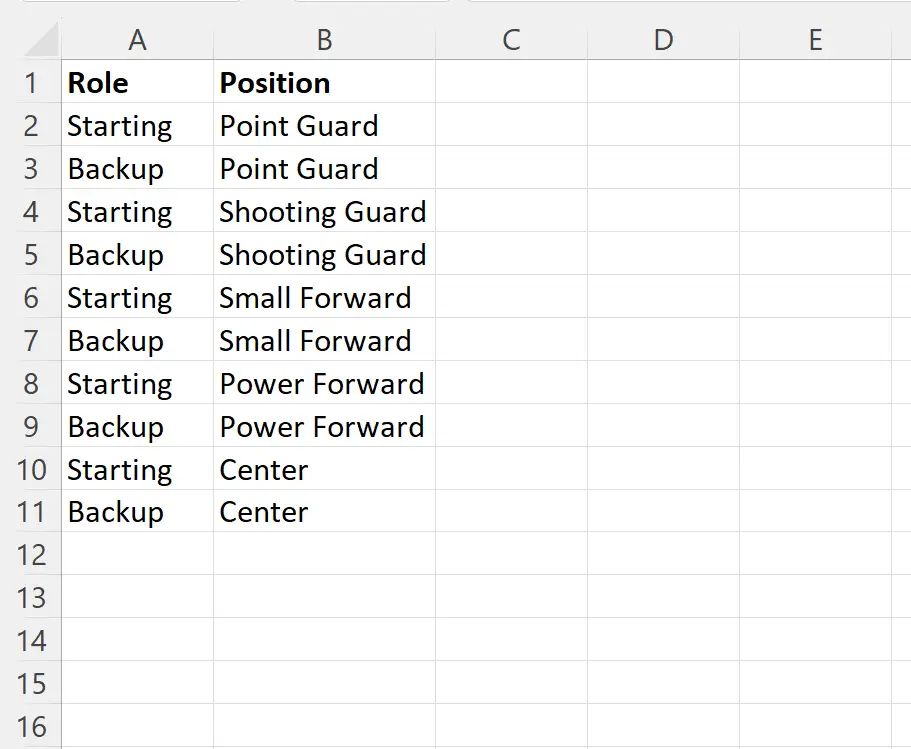
Hadi gidelim!
Örnek 1: kullanım ve sembol
A2 hücresindeki değeri B2 hücresindeki değerle, değerler arasında boşluk bırakarak birleştirmek için C2 hücresine aşağıdaki formülü yazabiliriz:
= A2 &" "& B2
Daha sonra bu formülü tıklayıp C sütunundaki kalan her hücreye sürükleyebiliriz:
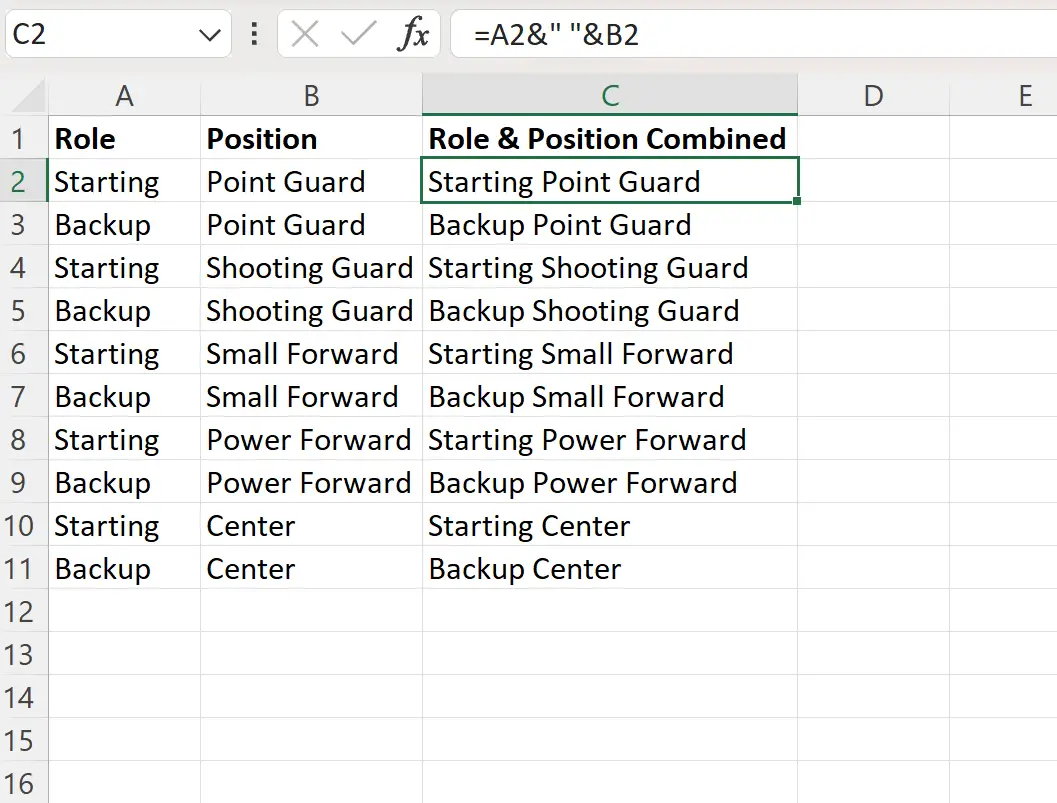
C sütunu, A ve B sütunlarındaki değerleri, değerler arasında boşluk bulunan tek bir hücrede birleştirir.
Örnek 2: CONCAT işlevini kullanın
A2 hücresindeki değeri B2 hücresindeki değerle, değerler arasında boşluk bırakarak birleştirmek için C2 hücresine aşağıdaki formülü yazabiliriz:
=CONCAT( A2 , "", B2 )
Daha sonra bu formülü tıklayıp C sütunundaki kalan her hücreye sürükleyebiliriz:
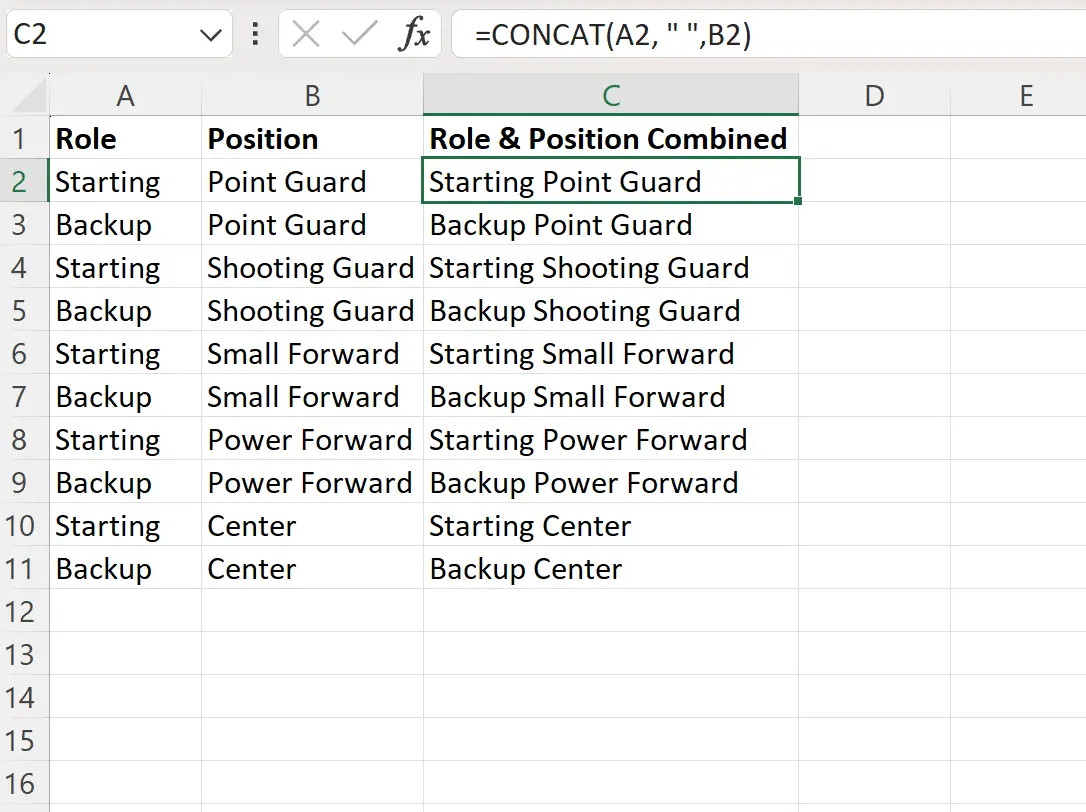
C sütunu, A ve B sütunlarındaki değerleri, değerler arasında boşluk bulunan tek bir hücrede birleştirir.
Not : Excel’deki CONCAT işlevinin tam belgelerini burada bulabilirsiniz.
Örnek 3: TEXTJOIN işlevini kullanma
A2 hücresindeki değeri B2 hücresindeki değerle, değerler arasında boşluk bırakarak birleştirmek için C2 hücresine aşağıdaki formülü yazabiliriz:
=TEXTJOIN(" ", TRUE, A2:B2 )
Daha sonra bu formülü tıklayıp C sütunundaki kalan her hücreye sürükleyebiliriz:
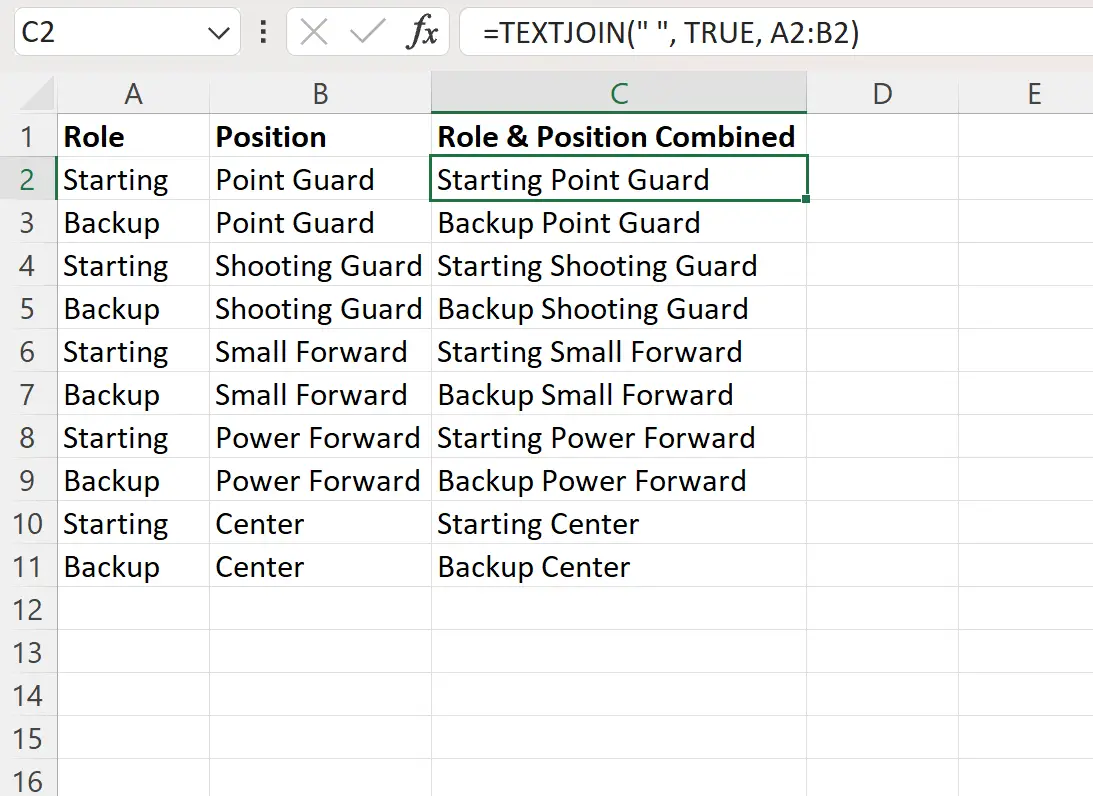
C sütunu, A ve B sütunlarındaki değerleri, değerler arasında boşluk bulunan tek bir hücrede birleştirir.
Not : Excel’deki TEXTJOIN işlevinin tam belgelerini burada bulabilirsiniz.
Ek kaynaklar
Aşağıdaki eğitimlerde Excel’de diğer yaygın işlemlerin nasıl gerçekleştirileceği açıklanmaktadır:
Excel: Belirli bir metin hücrelerden nasıl kaldırılır
Excel: belirli bir metin içeren satırlar nasıl silinir
Excel: hücrenin kısmi metin içerip içermediğini kontrol etme
Excel: hücrenin liste metni içerip içermediğini kontrol etme